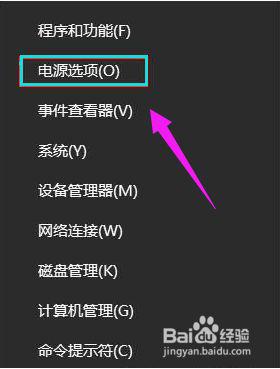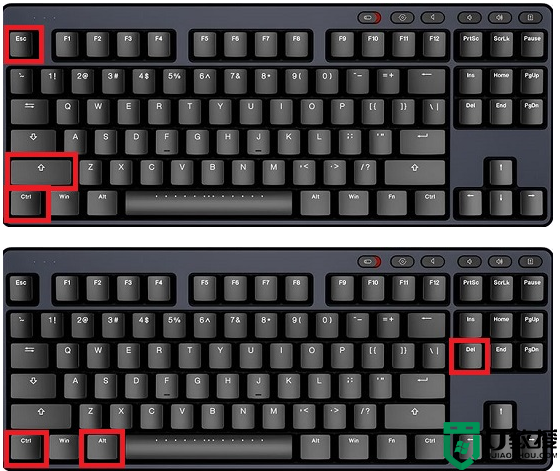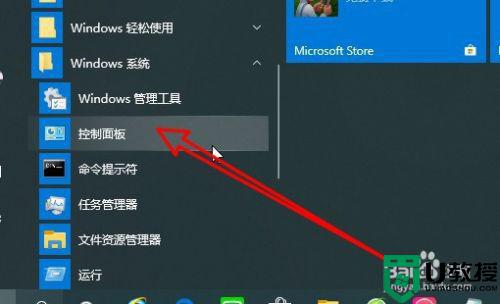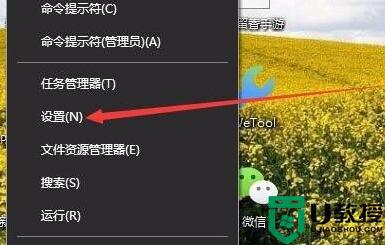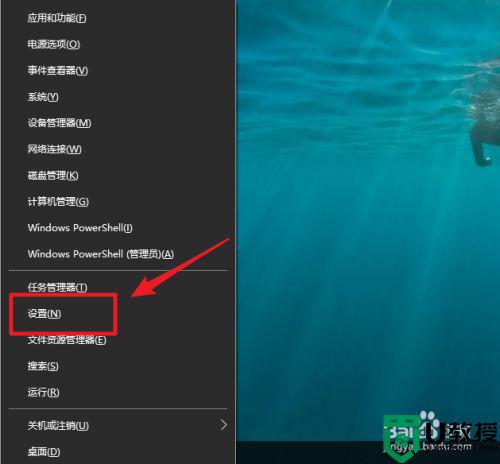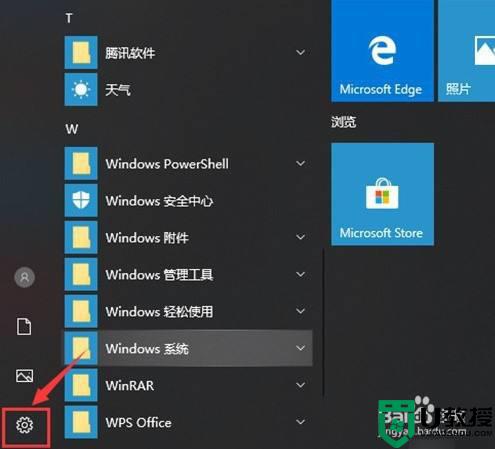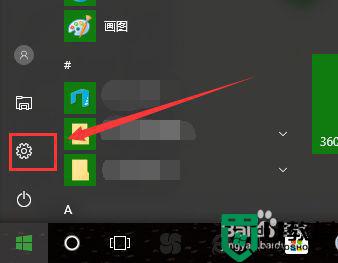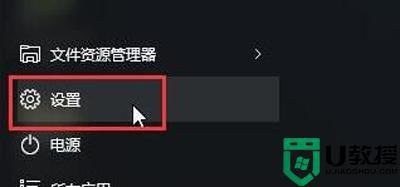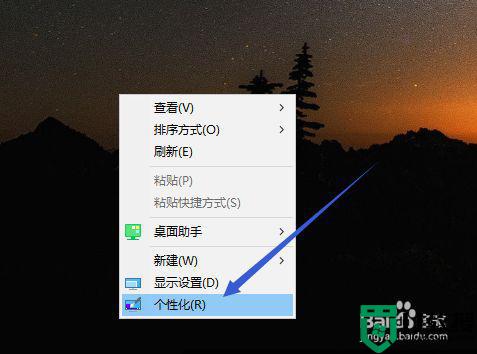win10鼠标指针消失不见怎么弄 如何找回消失的win10鼠标指针
时间:2022-04-11作者:mei
win10系统开机鼠标指针会显示在桌面上,鼠标移动一下指针也会跟着一起移动。近期,也有部分网友开机发现鼠标指针消失不见了,如果鼠标没有故障,那就是系统设置问题,下面一起来看看具体解决方法。
推荐:win10纯净版系统
1、首先,点击任务栏搜索框。
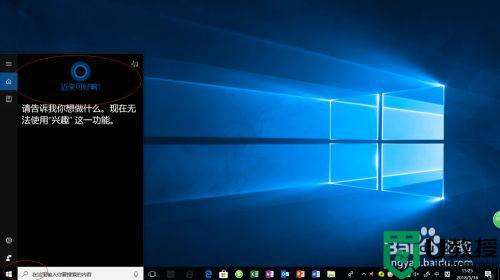
2、搜索框输入"控制面板"关键字。
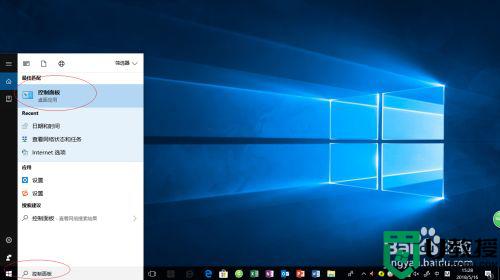
3、点击"硬件和声音"图标,如图所示。
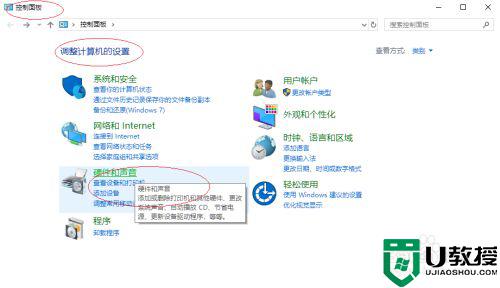
4、点击"电源选项"图标。
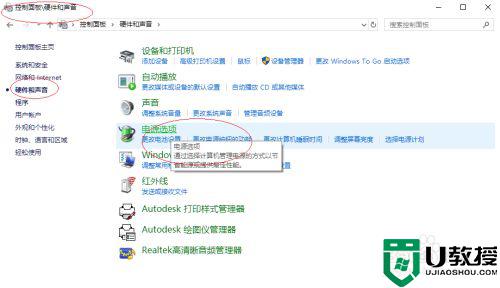
5、然后,点击"选择电源按钮的功能"图标。
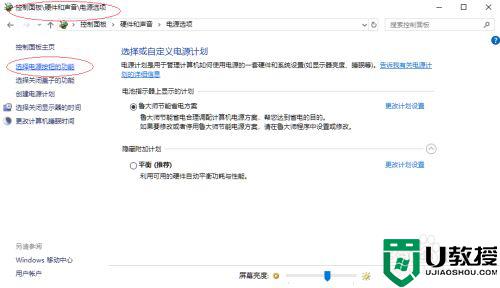
6、取消勾选"关机设置→启用快速启动"复选框。
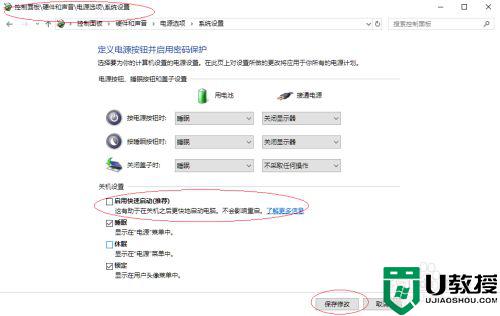
以上就是win10电脑鼠标指针消失的找回方法,简单设置一下,重新开机发现桌面鼠标指针又显示了。